Ondervragen
Probleem: hoe verhelp ik "Er is een schijfleesfout opgetreden"?
Toen ik probeerde mijn computer aan te zetten, werd weergegeven: "Er is een schijfleesfout opgetreden. Druk op Ctrl+Alt+Del om opnieuw op te starten.” bericht. Hoe vaak ik het ook probeerde opnieuw op te starten, de fout bleef bestaan. Kun je me laten zien hoe ik "Er is een schijfleesfout opgetreden" op Windows kan oplossen? Bij voorbaat bedankt!
Opgelost antwoord
"Er is een schijfleesfout opgetreden" is een fout die verhindert dat de computer opstart in het Windows-besturingssysteem. Als gevolg hiervan worden gebruikers gevraagd om op Ctrl + Alt + Del te drukken om opnieuw op te starten. Hoewel experts melden dat de fout aanhoudt ondanks de pogingen om de computer opnieuw op te starten.
Gewoonlijk kunnen er verschillende redenen zijn waarom u de fout 'Er is een schijfleesfout opgetreden' tegenkomt. De meest voorkomende is echter de verkeerde configuratie van Mater Boot Record (MBR)[1]. Houd er rekening mee dat onjuist geconfigureerde MBR kan leiden tot schijffouten en zelfs malware-aanvallen.
Bovendien kan het bericht "Er is een schijfleesfout opgetreden" verschijnen vanwege een onjuiste partitietabel[2] configuratie. Gelukkig zijn er manieren om de fout "Er is een schijfleesfout opgetreden" op softwareniveau op te lossen. Aan het einde van dit artikel vindt u richtlijnen.

Als echter de melding "Er is een schijfleesfout opgetreden" verschijnt omdat er problemen zijn met de hardware en de fysieke harde schijf zelf, moet u mogelijk een IT-specialist bezoeken. gewoonlijk hardware[3] problemen worden gevolgd door de fout "Er is een schijfleesfout opgetreden" en een vreemd geluid.
Anders moet u proberen de onderstaande stappen uit te voeren om de fout 'Er is een schijfleesfout opgetreden' zelf op te lossen. Merk op dat er meerdere methoden zijn en dat ze allemaal verschillende oorzaken van het probleem kunnen aanpakken. Probeer ze dus allemaal te voltooien om de beste resultaten te krijgen.
Richtlijnen om de fout "Er is een schijfleesfout opgetreden" op Windows te herstellen
Om een beschadigd systeem te repareren, moet u de gelicentieerde versie van Reimage Reimage.
Als de fout "Er is een schijfleesfout opgetreden" niet verscheen vanwege hardwaregerelateerde problemen, kunt u installeren ReimageMac-wasmachine X9 om u te helpen uw systeem te optimaliseren en Windows-fouten te verwijderen. Download gewoon de optimalisatietool en voer regelmatig een volledige systeemscan uit.
Methode 1. Controleer de schijf via Geavanceerde opties
Om een beschadigd systeem te repareren, moet u de gelicentieerde versie van Reimage Reimage.
- Open Geavanceerde mogelijkheden en selecteer Opdrachtprompt;
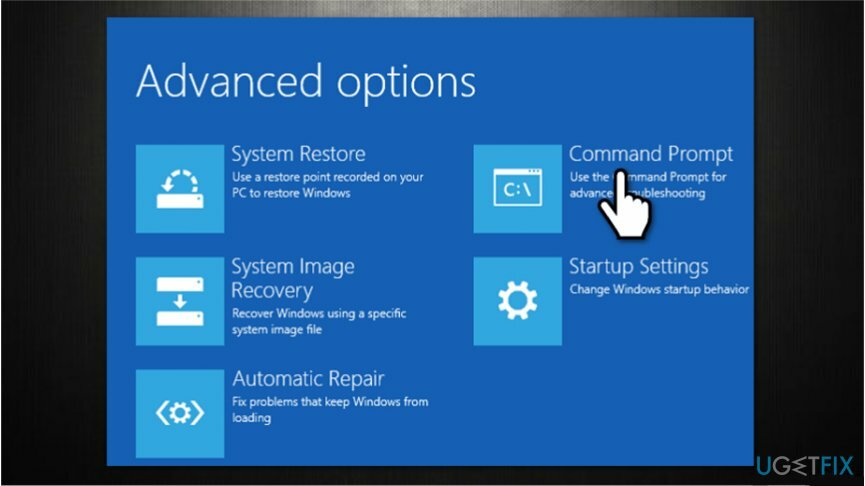
- Binnenkomen chkdsk C: /f /x /r commando en druk op Binnenkomen;
- Wacht tot de scan is voltooid.
Methode 2. Master Boot Record (MBR) repareren
Om een beschadigd systeem te repareren, moet u de gelicentieerde versie van Reimage Reimage.
- Houden f8 sleutel bij het aanzetten van de computer;
- Selecteer Problemen oplossen en Opdrachtprompt;
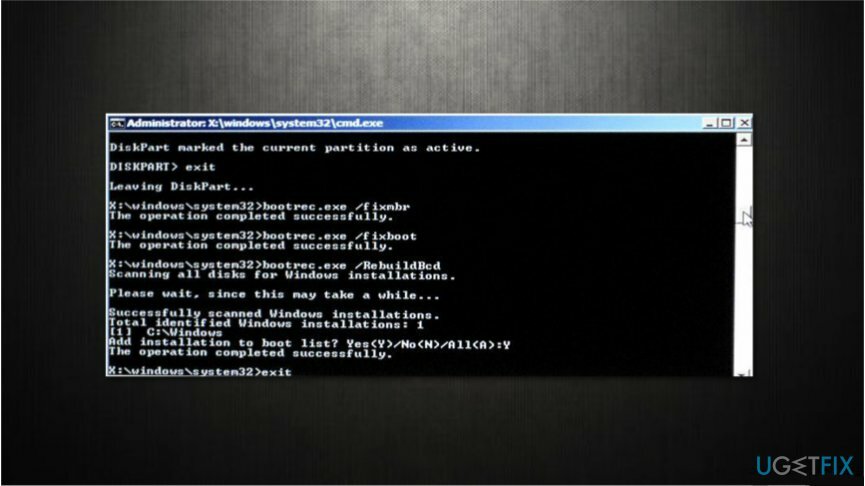
- Voer de volgende opdrachten in en druk na elk op Enter:
bootrec /RebuildBcd
bootrec /fixMbr
bootrec /fixboot - Start je computer opnieuw op;
Methode 3. Controleer de hardware op problemen
Om een beschadigd systeem te repareren, moet u de gelicentieerde versie van Reimage Reimage.
Probeer eerst de harde schijf te verwijderen en op het andere apparaat te plaatsen. Controleer of je toegang hebt tot informatie en bestanden. Bovendien moet u het controleren door een volledige scan uit te voeren met professionele antivirussoftware.
Ten tweede, als de harde schijf op het andere apparaat werkt, moet u proberen de kabels en zelfs de verbindingspoorten te vervangen. Dit kan helpen bij het oplossen van de fout 'Er is een schijfleesfout opgetreden'.
Probeer ten slotte het Random Access Memory (RAM) te vervangen. Als je er twee gebruikt, probeer ze dan te verwisselen en het stof te verwijderen. Als geen van de methoden heeft geholpen, moet u onmiddellijk een IT-technicus raadplegen.
Herstel uw fouten automatisch
Het ugetfix.com-team doet zijn best om gebruikers te helpen de beste oplossingen te vinden om hun fouten te elimineren. Als u niet wilt worstelen met handmatige reparatietechnieken, gebruik dan de automatische software. Alle aanbevolen producten zijn getest en goedgekeurd door onze professionals. Hulpprogramma's die u kunt gebruiken om uw fout op te lossen, worden hieronder vermeld:
Bieden
doe het nu!
Download FixGeluk
Garantie
doe het nu!
Download FixGeluk
Garantie
Als je je fout niet hebt opgelost met Reimage, neem dan contact op met ons ondersteuningsteam voor hulp. Laat ons alstublieft alle details weten waarvan u denkt dat we die moeten weten over uw probleem.
Dit gepatenteerde reparatieproces maakt gebruik van een database van 25 miljoen componenten die elk beschadigd of ontbrekend bestand op de computer van de gebruiker kunnen vervangen.
Om een beschadigd systeem te repareren, moet u de gelicentieerde versie van Reimage hulpprogramma voor het verwijderen van malware.

Toegang tot geografisch beperkte video-inhoud met een VPN
Privé internettoegang is een VPN die kan voorkomen dat uw internetprovider, de regering, en derden om uw online te volgen en u volledig anoniem te laten blijven. De software biedt speciale servers voor torrenting en streaming, waardoor optimale prestaties worden gegarandeerd en u niet wordt vertraagd. Je kunt ook geografische beperkingen omzeilen en diensten als Netflix, BBC, Disney+ en andere populaire streamingdiensten zonder beperkingen bekijken, waar je ook bent.
Betaal geen ransomware-auteurs - gebruik alternatieve opties voor gegevensherstel
Malware-aanvallen, met name ransomware, vormen verreweg het grootste gevaar voor uw foto's, video's, werk- of schoolbestanden. Omdat cybercriminelen een robuust coderingsalgoritme gebruiken om gegevens te vergrendelen, kan het niet langer worden gebruikt totdat er losgeld in bitcoin is betaald. In plaats van hackers te betalen, moet je eerst proberen alternatieve te gebruiken herstel methoden die u kunnen helpen om ten minste een deel van de verloren gegevens op te halen. Anders kunt u ook uw geld verliezen, samen met de bestanden. Een van de beste tools die ten minste enkele van de gecodeerde bestanden kunnen herstellen - Gegevensherstel Pro.